Tror du att någon använder ditt trådlösa nätverk för att komma åt internet? Här tipsar vi om ett program som berättar vilka enheter som finns i ditt WiFi-nät hemma. Du får även praktiska tips på hur du blir av med eventuella bandbreddstjuvar.
Därför måste du kolla om obehöriga använder ditt hemnätverk
- Piratjägare kan hota med rättsliga åtgärder om någon laddar ner piratkopierat innehåll via ditt nätverk. Det kan kosta dig många tusenlappar om du väljer att betala deras kravbrev som skickas från olika advokatfirmor. Läs mer om risken här.
- Polisanmälan för innehav av barnpornografi är ytterligaren en risk som finns. Risken är betydligt mindre än att piratjägare kommer efter dig, men den är inte obefintlig. Det finns sjuka människor där ute och du vill inte bidra på något vis.
- Datastöld och integritetskränkning kan ske om du får in en hackare som försöker komma åt dina viktiga filer och personliga information. Om hackaren får röra sig fritt i hemnätverket så hittar hen förr eller senare data att stjäla.
- Spridning av skadlig kod och malware är en stor risk idag och sker snabbt i hemnätverket om obehöriga har smittade prylar som ansluts till dina. Ransomware är den kanske största faran idag och den dyraste att fixa.
Tacksamt nog är det oftast mycket enkelt att se vem som använder ditt trådlösa nätverk och vilka prylar som är anslutna. Moderna routrar har utmärkta användargränssnitt och appar som hjälper dig att förstå vem som är ansluten, vilka prylar som finns och var den största andelen bandbredd används. Du kan antingen kollar direkt i routern eller använda en smart app i datorn eller mobilen som skannar nätverket och visar vilka som finns där.
Alternativ 1: Använd gratisappen WiFiMan för Android och iOS
Med gratisappen WiFiman från tillverkaren Ubiquiti skannar du enkelt hemnätverket efter anslutna WiFi-prylar. Du kan göra hastighetstester, identifiera dina trådlösa prylar, skanna portar för att hitta sårbarheter som hackare kan nyttja och mycket mer. Det här är ett lättanvänt men kompetent gratisverktyg som finns till både Android och iOS. Och du behöver så klart inte använda en router eller accesspunkt från Ubiquiti för att köra verktyget i ditt nätverk.
Här laddar du ner WiFiman till din mobitelefon:
- WiFiman för Android (Google Play Store)
- WiFiman för iOS (Apple App Store)
Alternativ 2: Kolla anslutna enheter i din router
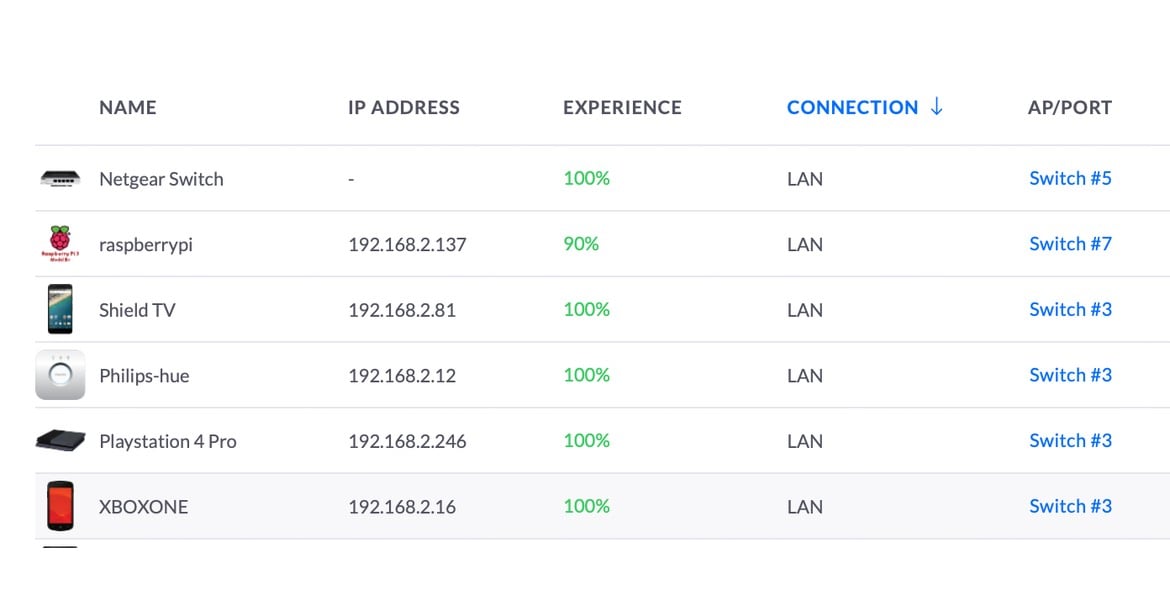
Det näst bästa alternativet för de flesta är att kolla anslutna prylar direkt i routern. Du slipper installera appar från en tredje part och kan ofta göra det direkt i mobiltelefonen (med en modern router åtminstone).
Tillvägagångssättet beror lite på vilken routermodell du använder. Nyare modeller från exempelvis Google, Netgear eller Asus har ofta en mobilapp som du använder för att göra inställningar, se statistik och ställa in nätverket när du installerade routern första gången. Där visas också alla som använder nätverket just nu.
Om du däremot har en lite äldre router kan du behöva logga in på den via webbläsaren.
Börja med att hitta IP-adressen till routern. Det gör du på lite olika sätt beroende på om du kör Windows eller Mac.
- Windows: Tryck Win + R > Skriv ipconfig
- Mac: Systeminställningar > Nätverk > Avancerat > TCP/IP-fliken
Vad du letar efter är texten Default Gateway, IPv4 Address eller Router. Till höger om denna står en sifferkod, en så kallad IP-adress, som ofta är följande för en router.
- 192.168.1.0
- 192.168.1.1
- 192.168.2.1
Skriv in denna adress i adressfältet i webbläsaren. Du bör få upp en inloggningsruta till din router – här använder du inloggningsuppgifterna som medföljde. När du är inloggad kan du leta upp den meny eller flik som visar alla anslutna enheter. Är det någon som du inte känner igen?
Andra alternativ att prova (men bara i specialfall när de behövs)
Who’s On My Wifi
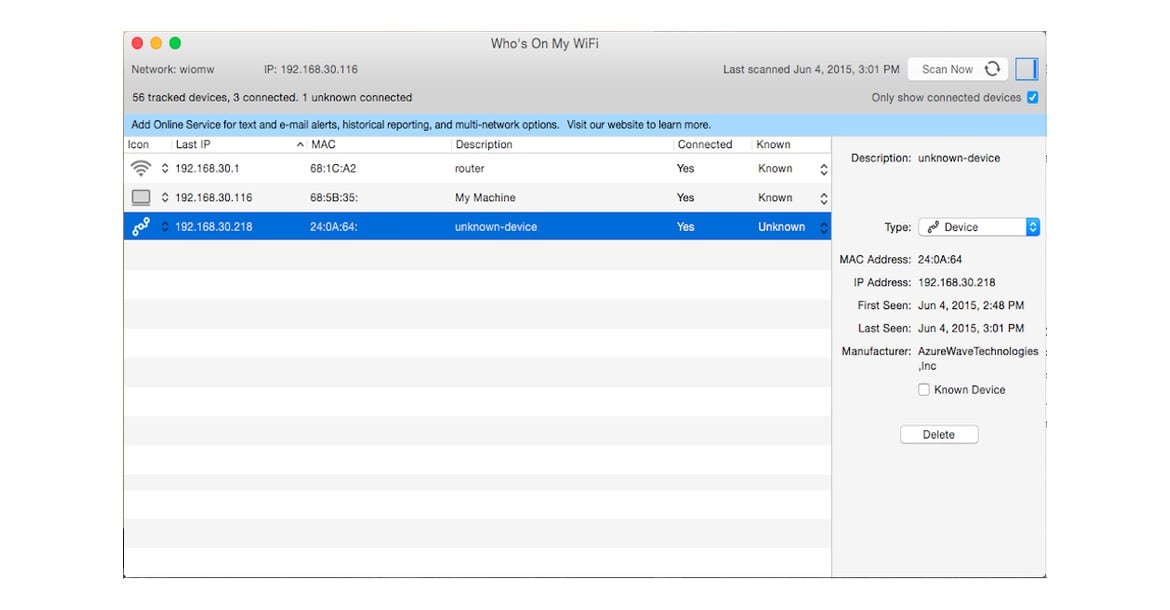
Who’s On My Wifi är ett sådant för Windows och Mac. Premiumversionen kostar en slant, men det finns möjlighet att prova en gratisvariant.
När programmet är nerladdat och installerat startar du en första kontroll. Varje ny enhet som hittas kommer att visas med namnet Unknown – detta är det förinställda beteendet.
De enheter som hittas kommer att visas med berörd mac- och ip-adress, datornamn, anslutningsstatus, beskrivning och mer. Om du noterar att någon är inne och använder ens router (och internet) så är det läge att agera omedelbart. Börja med att återställa routern för att stänga ute de okända.
Säkerställ sedan att routern är säkrad med ett bra lösenord och att det inte finns något gästkonto som aktiveras automatiskt. Kontrollera gärna med din routers manual för att säkra enheten och nätverket så mycket det bara går. Använd Who’s On My Wifi för att se om fler intrång sker i nätverket.
Ladda ner Who’s On My Wifi:
Wireless Network Watcher
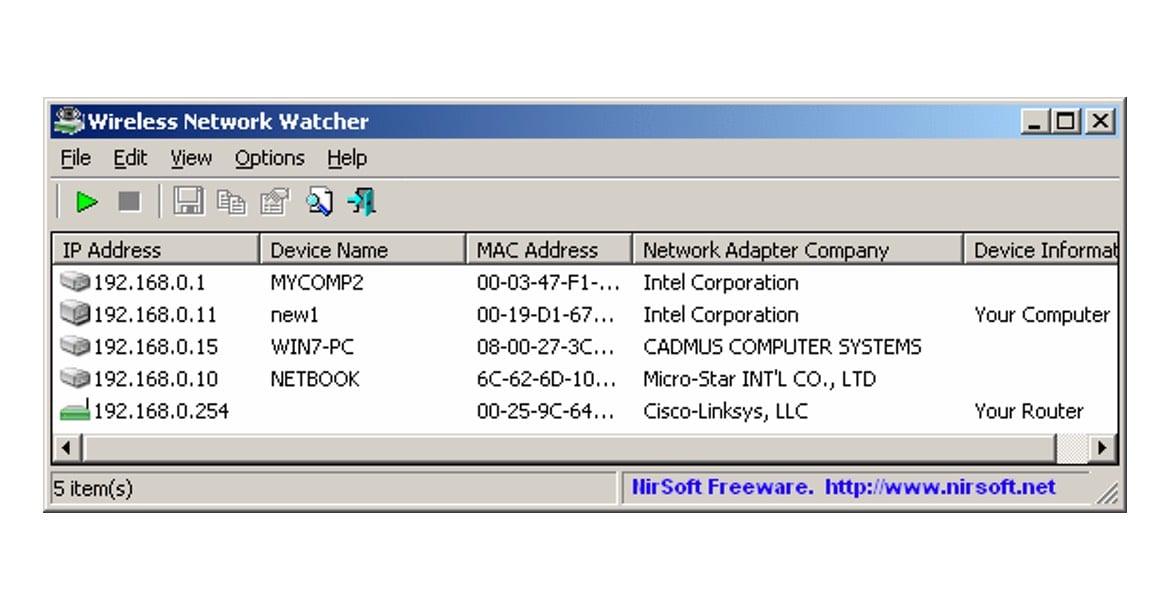
Om du använder Windows kan du ladda ner det kostnadsfria verktyget Wireless Network Watcher.
Wireless Network Watcher scannar ditt trådlösa nätverk och visar alla enheter som är anslutna. Verktyget behöver inte installeras, bara packa upp den körbara programfilen och starta.
När verktyget hittat enheter i nätverket visas respektive IP-adress, enhetsnamn, MAC-adress och tillverkaren av nätverksadaptern i enheten. Med dessa fyra uppgifter kan du identifiera enheterna och se om det är någon du inte känner igen.
Förutom att köra verktyget manuellt så kan du även låta Wireless Network Watcher göra regelbundna genomsökningar i bakgrunden. Aktivera detta via inställningarna (Background Scan) så löser verktyget resten.
Du kan läsa mer om Wireless Network Watcher och ladda ner en körbar fil via den officiella webbsajten.
Om du hittar okända enheter i ditt nätverk
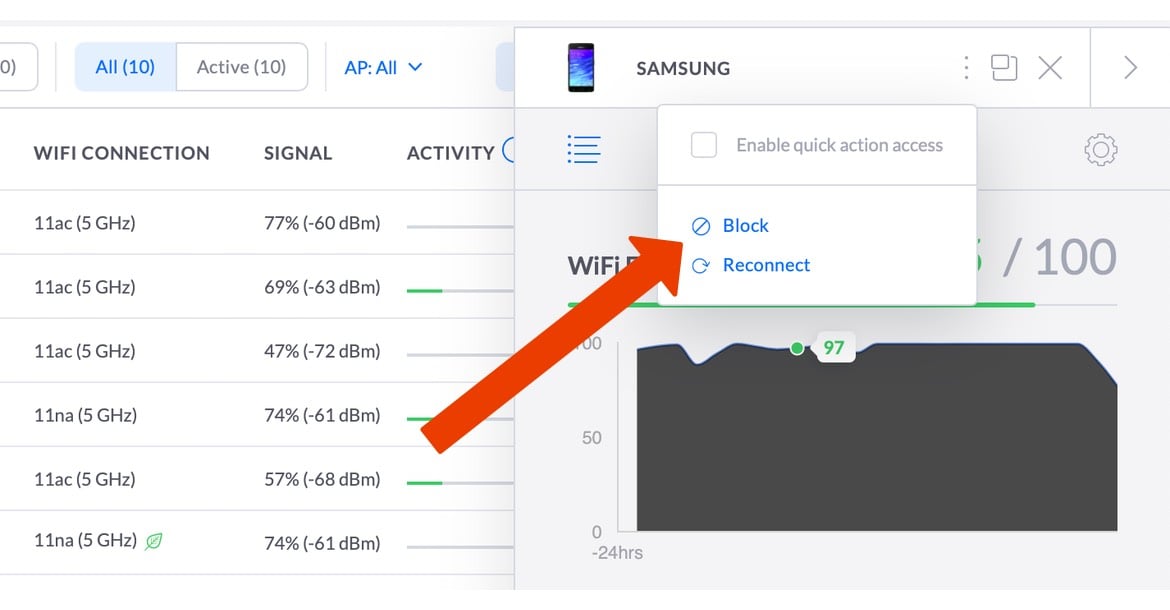
Det kan finnas flera anledningar till varför du ser okända enheter i ditt nätverk, och det är inte nödvändigtvis på grund av att någon använder ditt WiFi utan tillåtelse.
Det kan vara att du glömt bort någon ansluten pryl, eller att routern inte visar tillverkare eller produktnamn och därmed gör det svårt att veta vad som är anslutet.
Om du är osäker finns några sätt att skydda ditt nätverk och kasta ut eventuella WiFi-tjuvar.
- Byt lösenordet till ditt WiFi: Genom att byta lösenordet så blir alla enheter oauktoriserade och du måste logga in på nätverket igen med nya lösenordet. Eventuella WiFi-tjuvar har inte lösenordet, och därmed blir de utkastade från nätverket.
- Blockera enskilda enheter: Beroende på router-modell så kanske du kan blockera enskilda, anslutna enheter. Routern kollar då den berörda enhetens unika ID, en så kallad MAC-adress, och stoppar alla prylar med samma ID från att ansluta till nätverket.
Det är viktigt att din router använder den senaste firmware-versionen för att minska risken för sårbarheter. Och om ditt WiFi-nätverk använder WEP eller WPA så ska du omedelbart ändra till WPA2 för att skydda ditt nätverk.







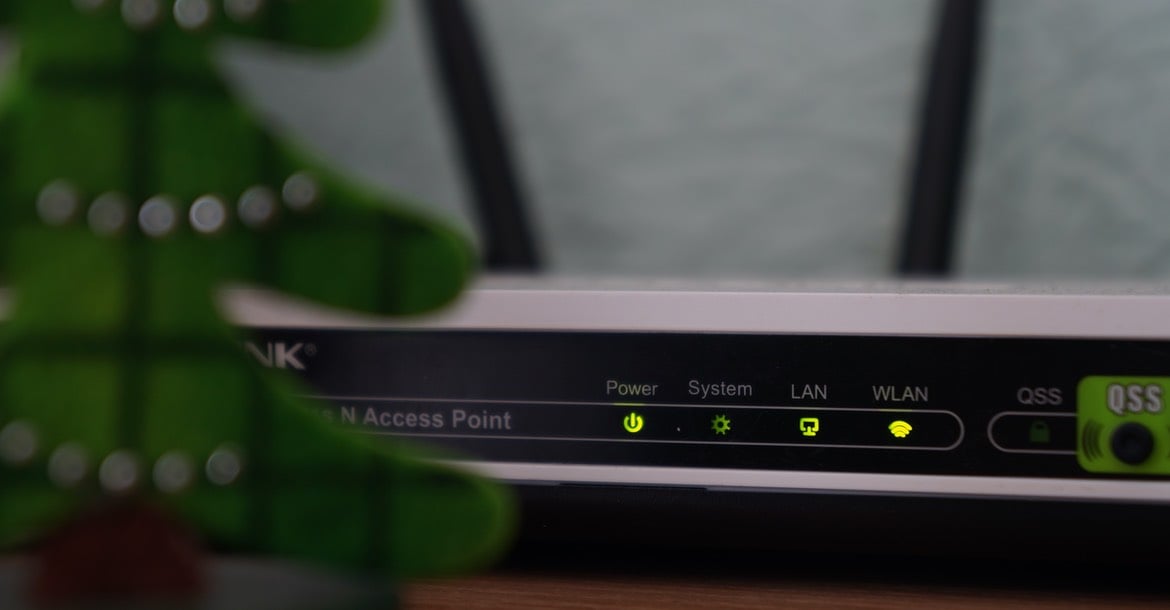





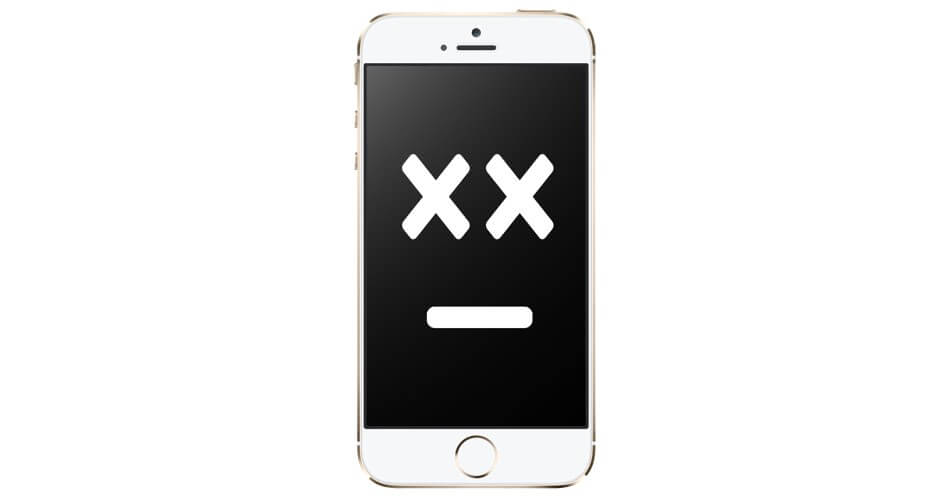
Lämna ett svar
Visa kommentarer